| 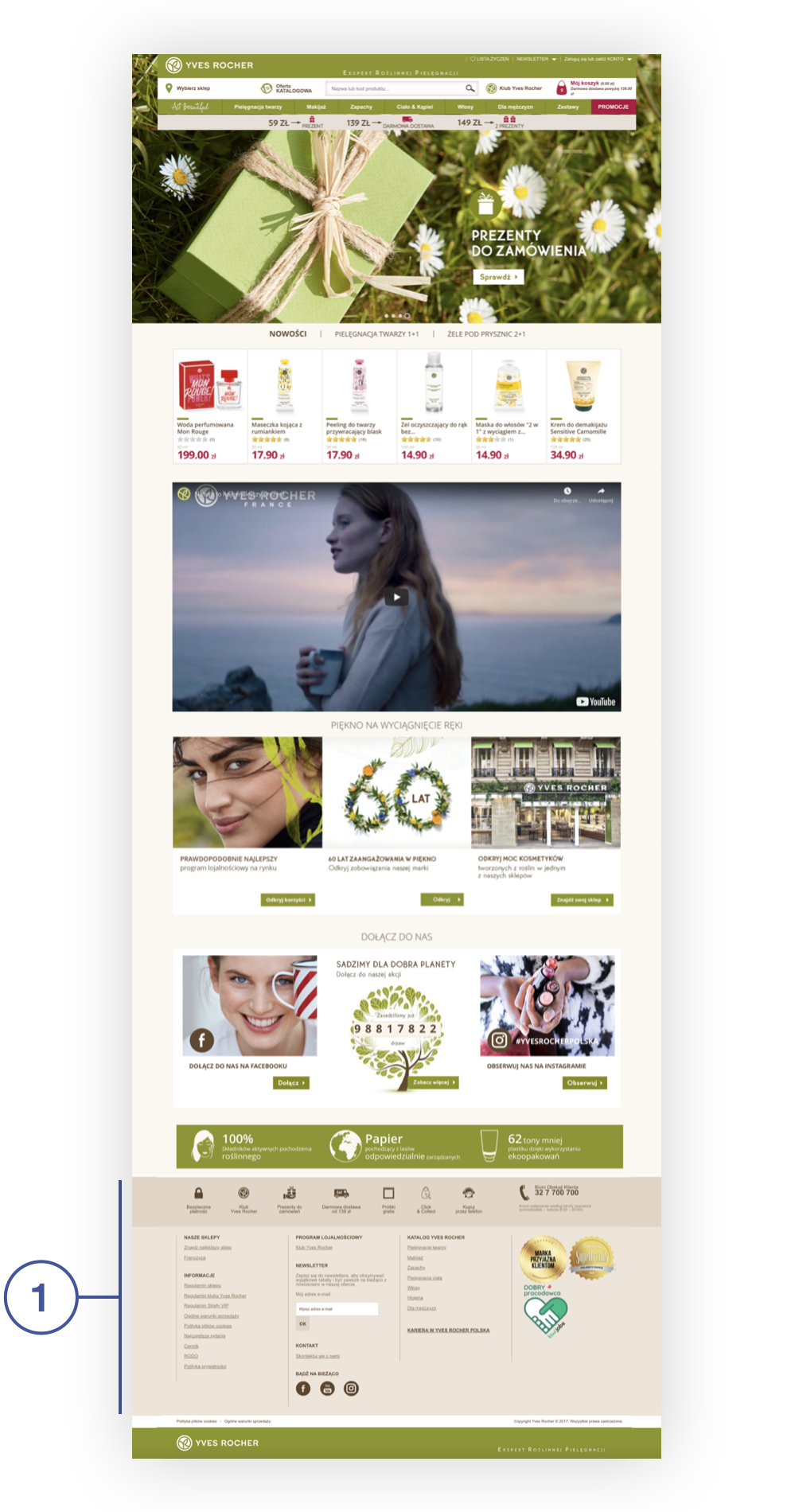 |
| *Wizualizacja strony głównej Yves Rocher (wersja desktop)* |
| 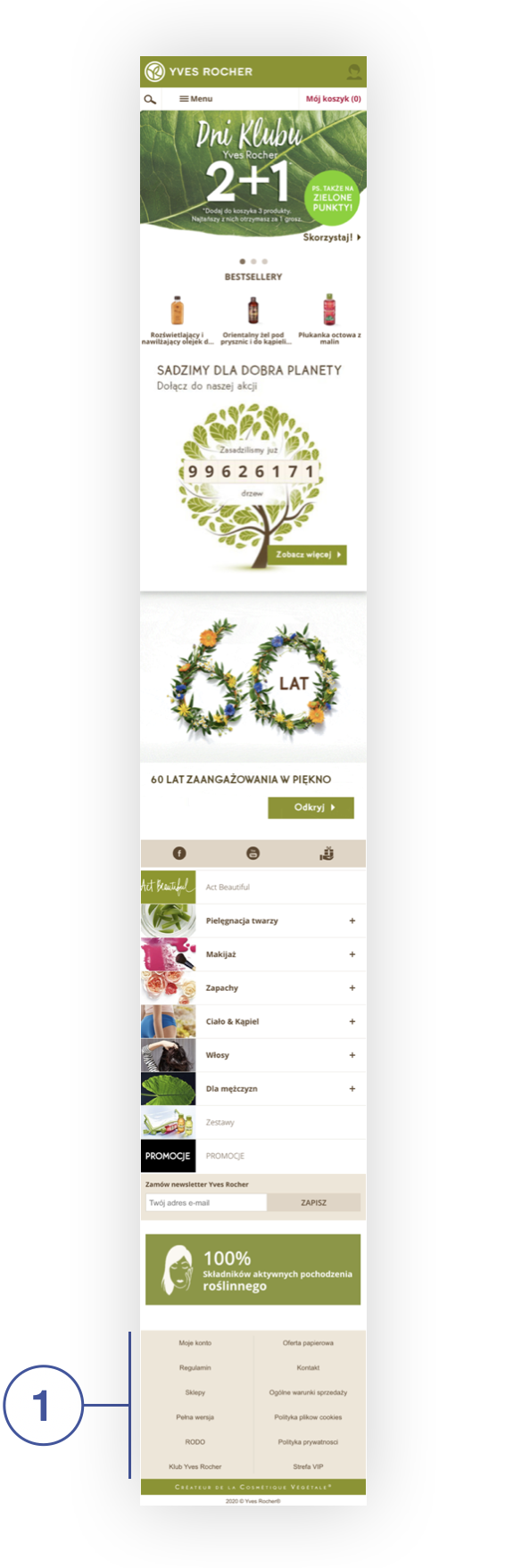 |
| *Wizualizacja strony głównej Yves Rocher (wersja mobile)* |
| 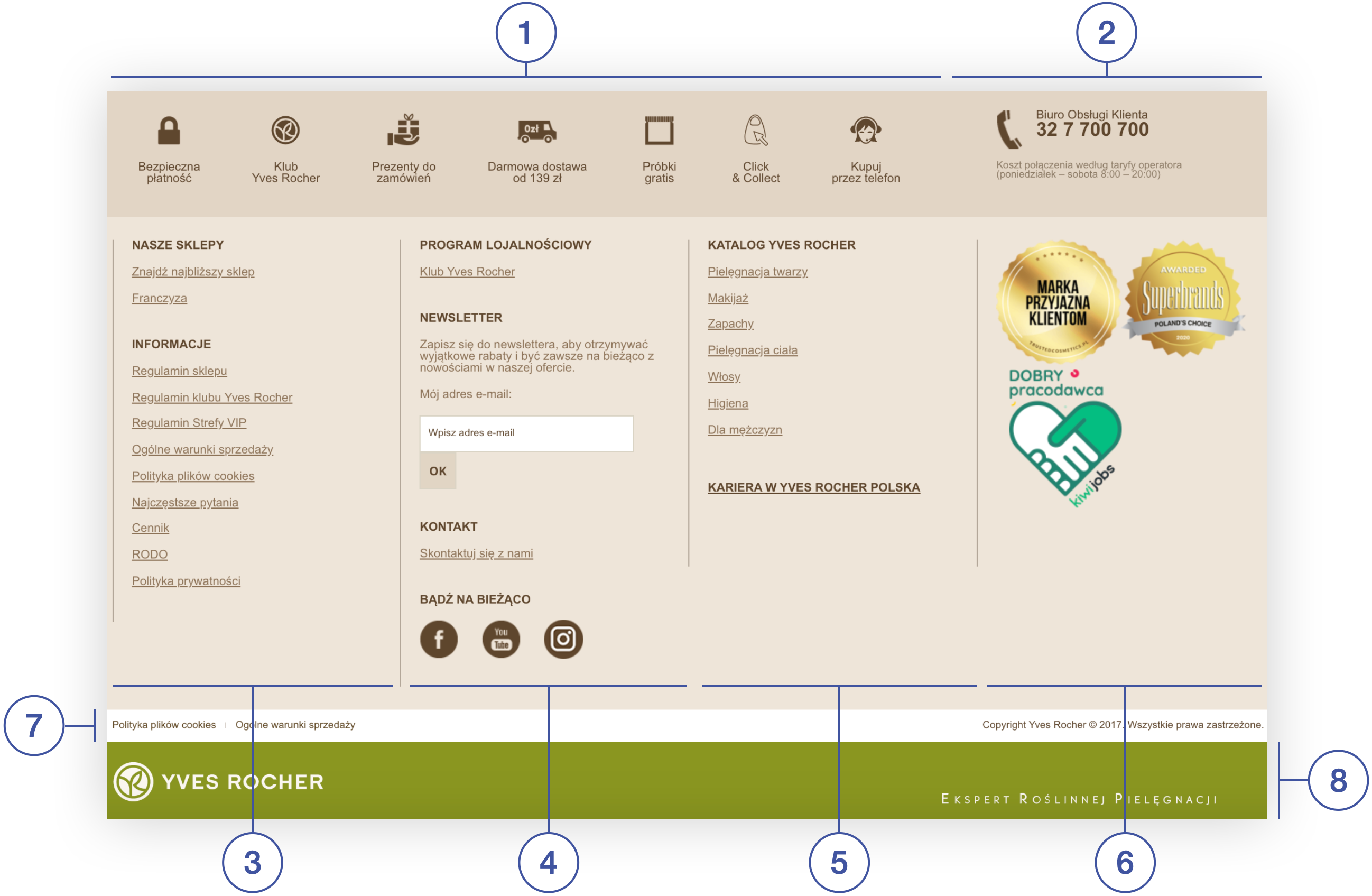 |
| *Wizualizacja stopki na stronie głównej sklepu Yves Rocher (wersja desktop)* |
| 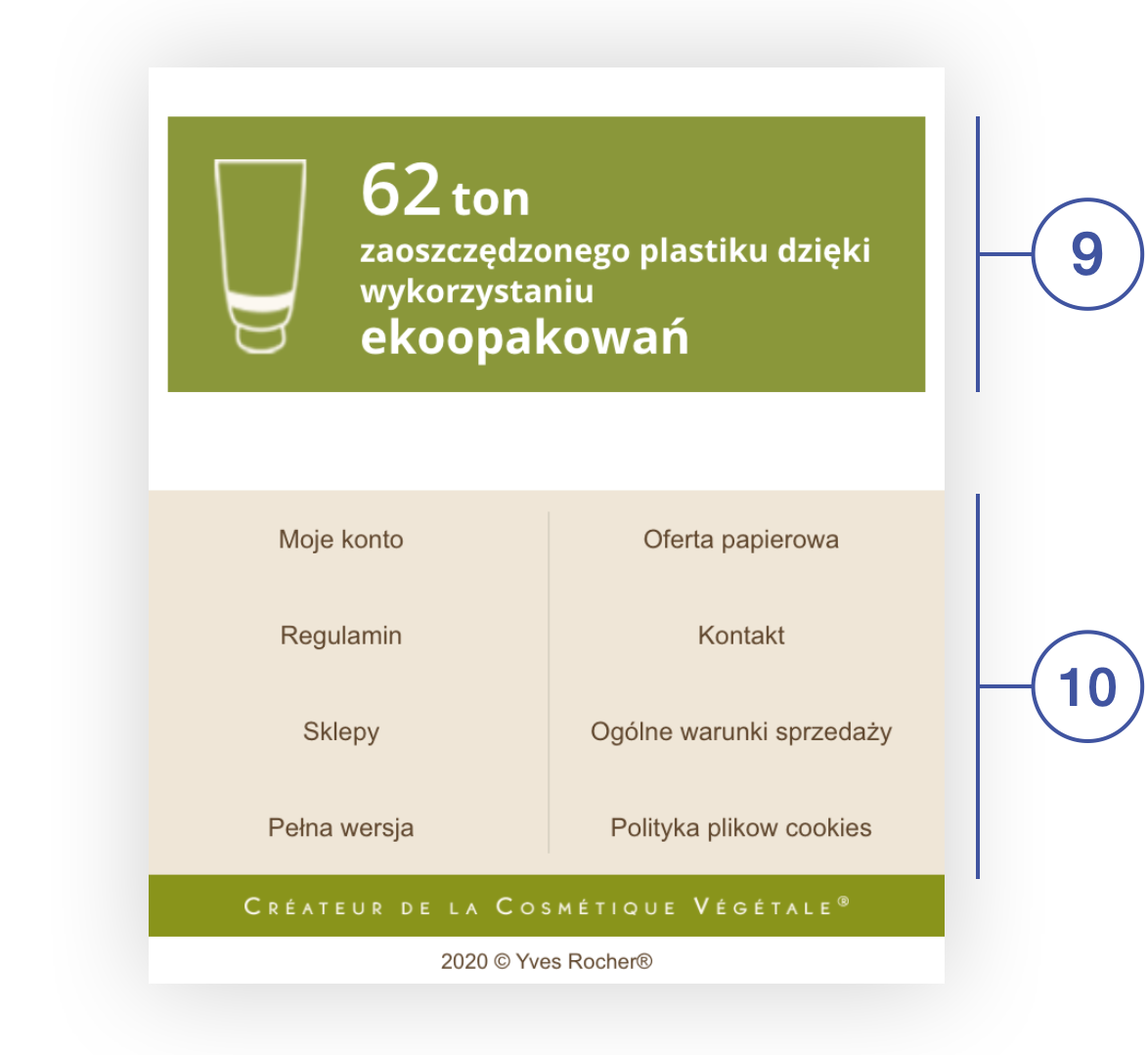 |
| *Wizualizacja stopki na stronie głównej sklepu Yves Rocher (wersja mobile)* |
|  |
| *Wizualizacja CMS bloku (new layout footer / advantages icons) na witrynie sklepu* |
| 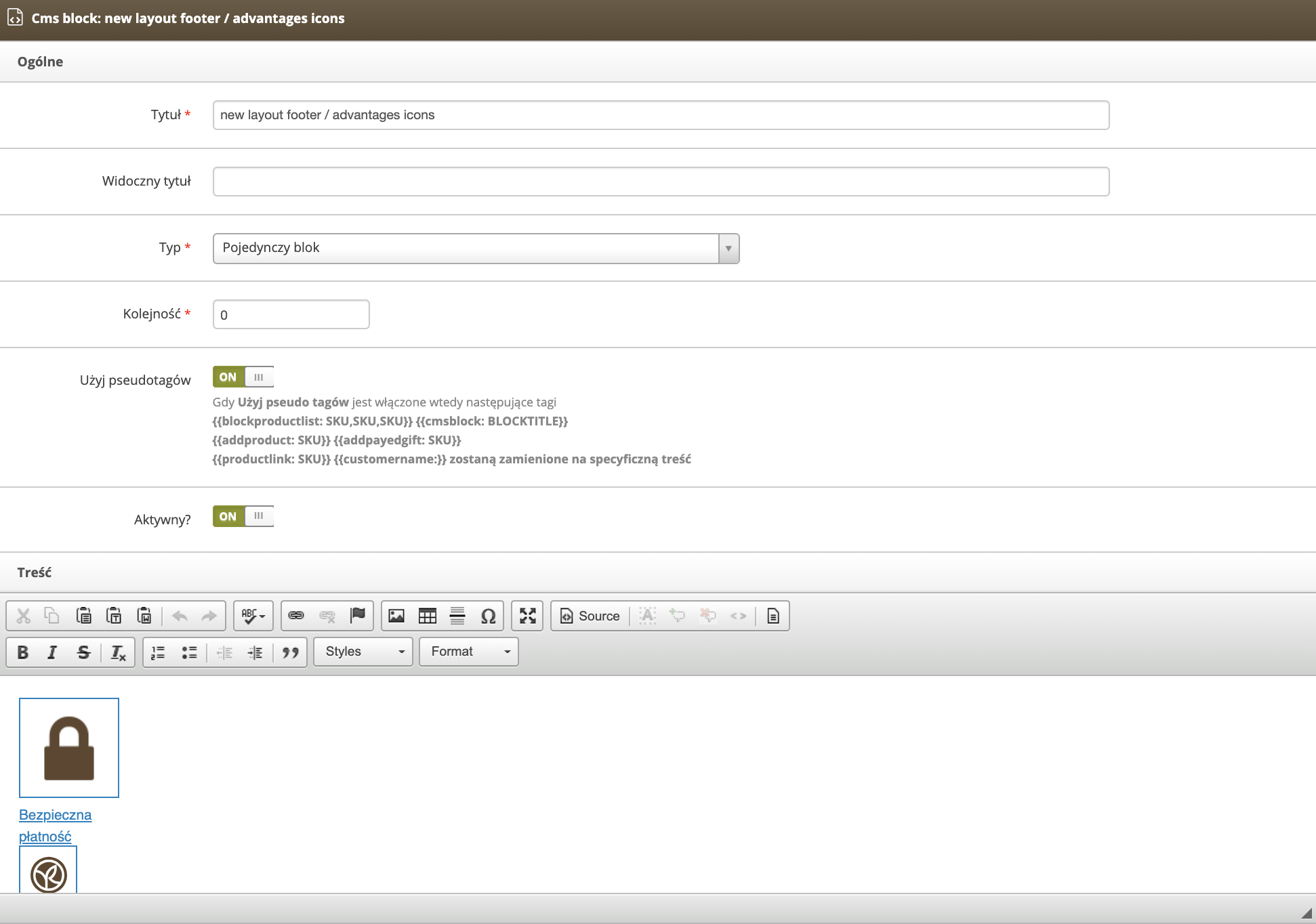 |
| *Wizualizacja widoku Popraw blok (new layout footer / advantages icons) w panelu administracyjnym* |
|  |
| *Wizualizacja CMS bloku (new layout footer / client services) na witrynie sklepu* |
| 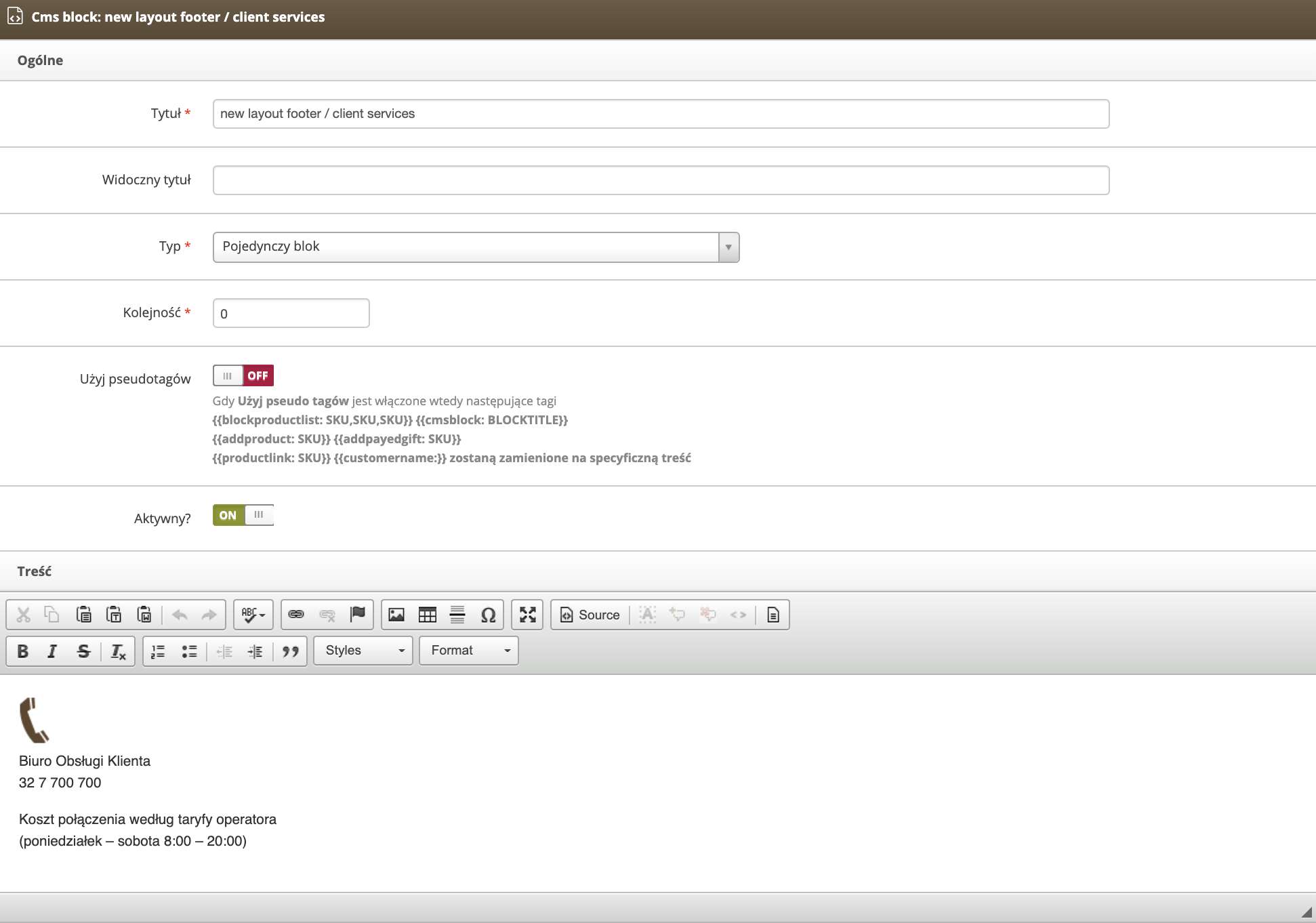 |
| *Wizualizacja widoku Popraw blok (new layout footer / client services) w panelu administracyjnym* |
| 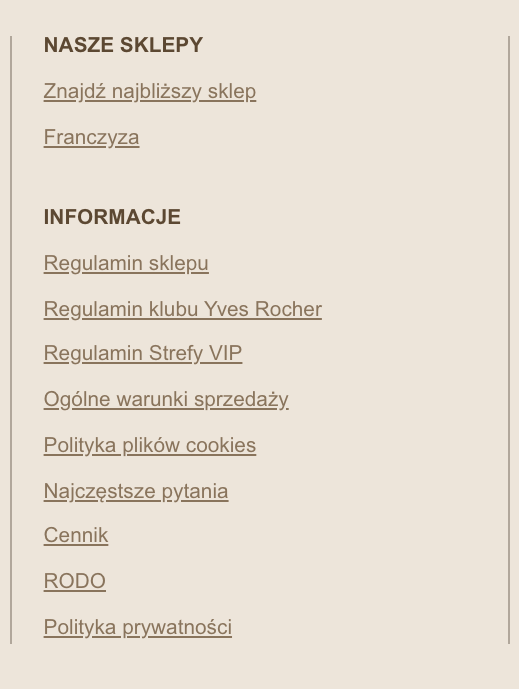 |
| *Wizualizacja CMS bloku (new layout footer / column 1) na witrynie sklepu* |
| 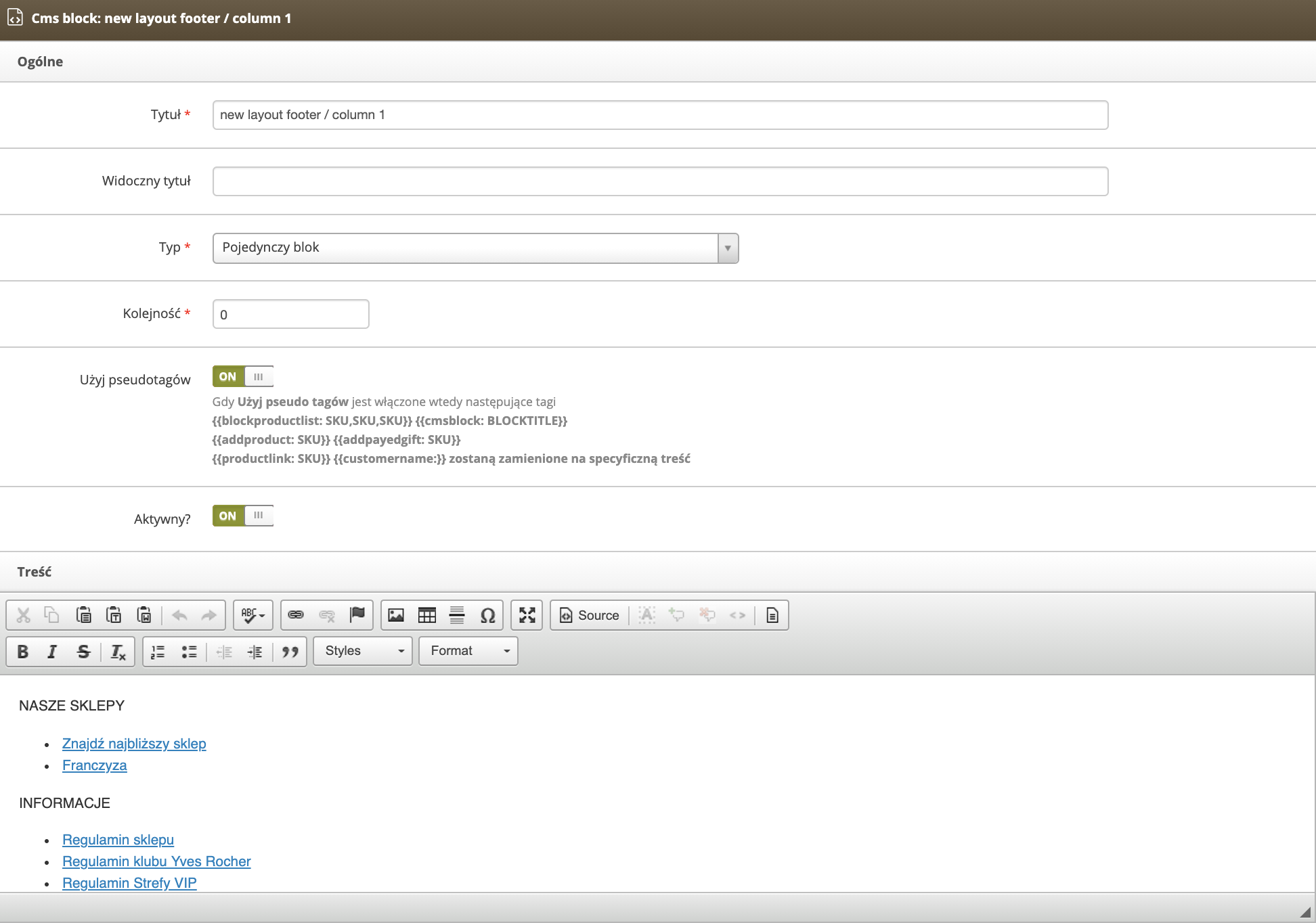 |
| *Wizualizacja widoku Popraw blok (new layout footer / column 1) w panelu administracyjnym* |
| 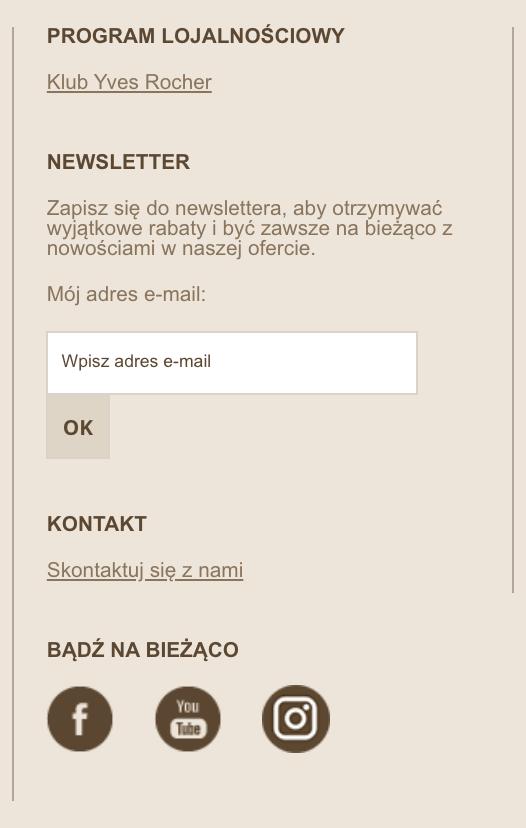 |
| *Wizualizacja CMS bloku (new layout footer / column 2) na witrynie sklepu* |
| 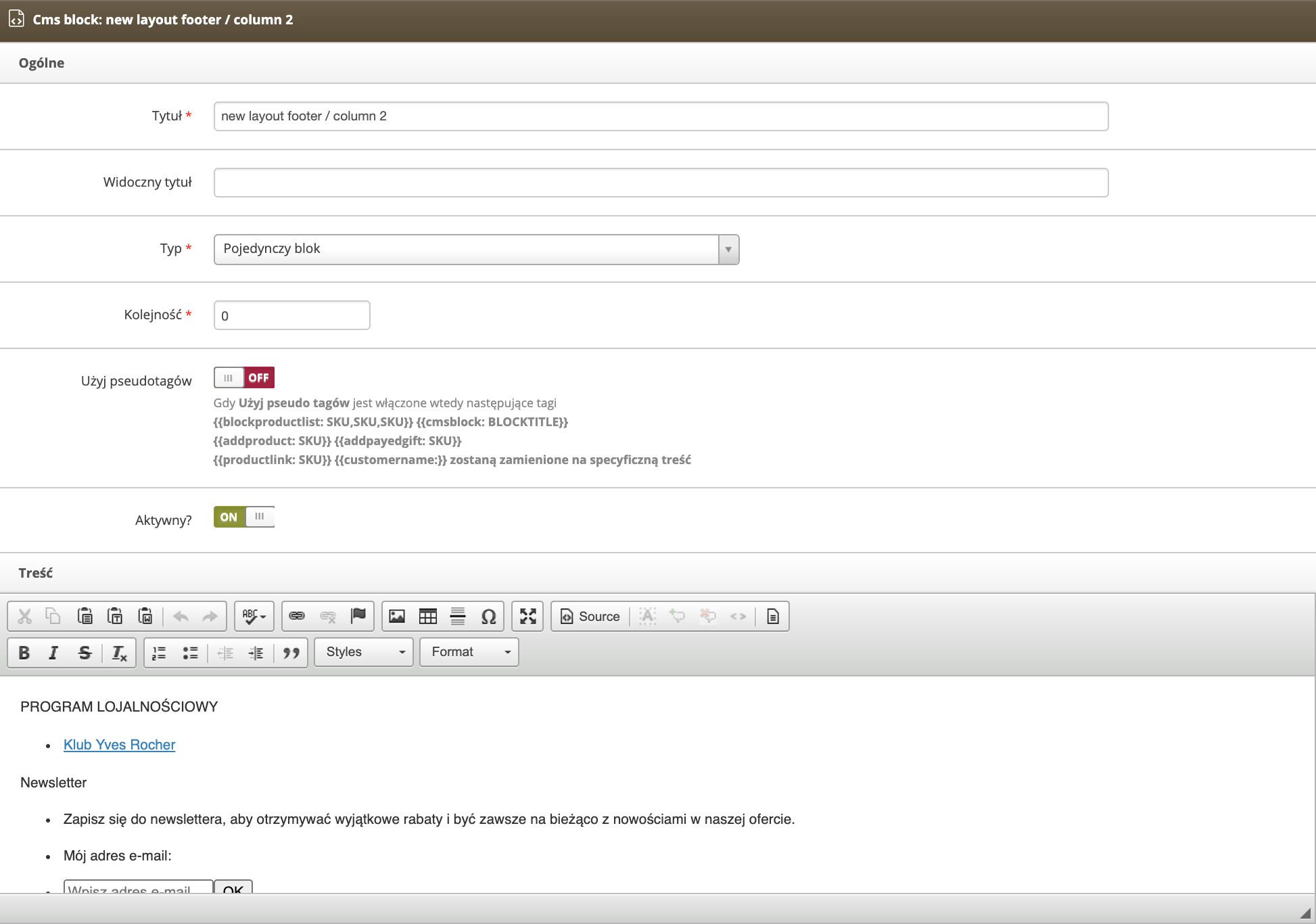 |
| *Wizualizacja widoku Popraw blok (new layout footer / column 2) w panelu administracyjnym* |
| 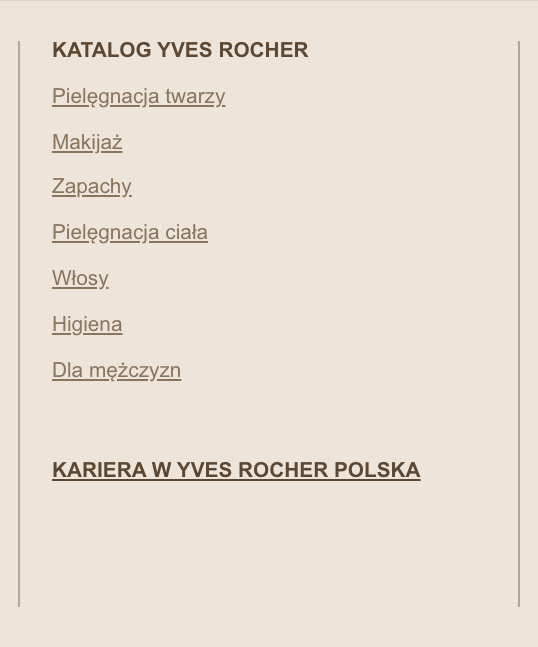 |
| *Wizualizacja CMS bloku (new layout footer / column 3) na witrynie sklepu* |
| 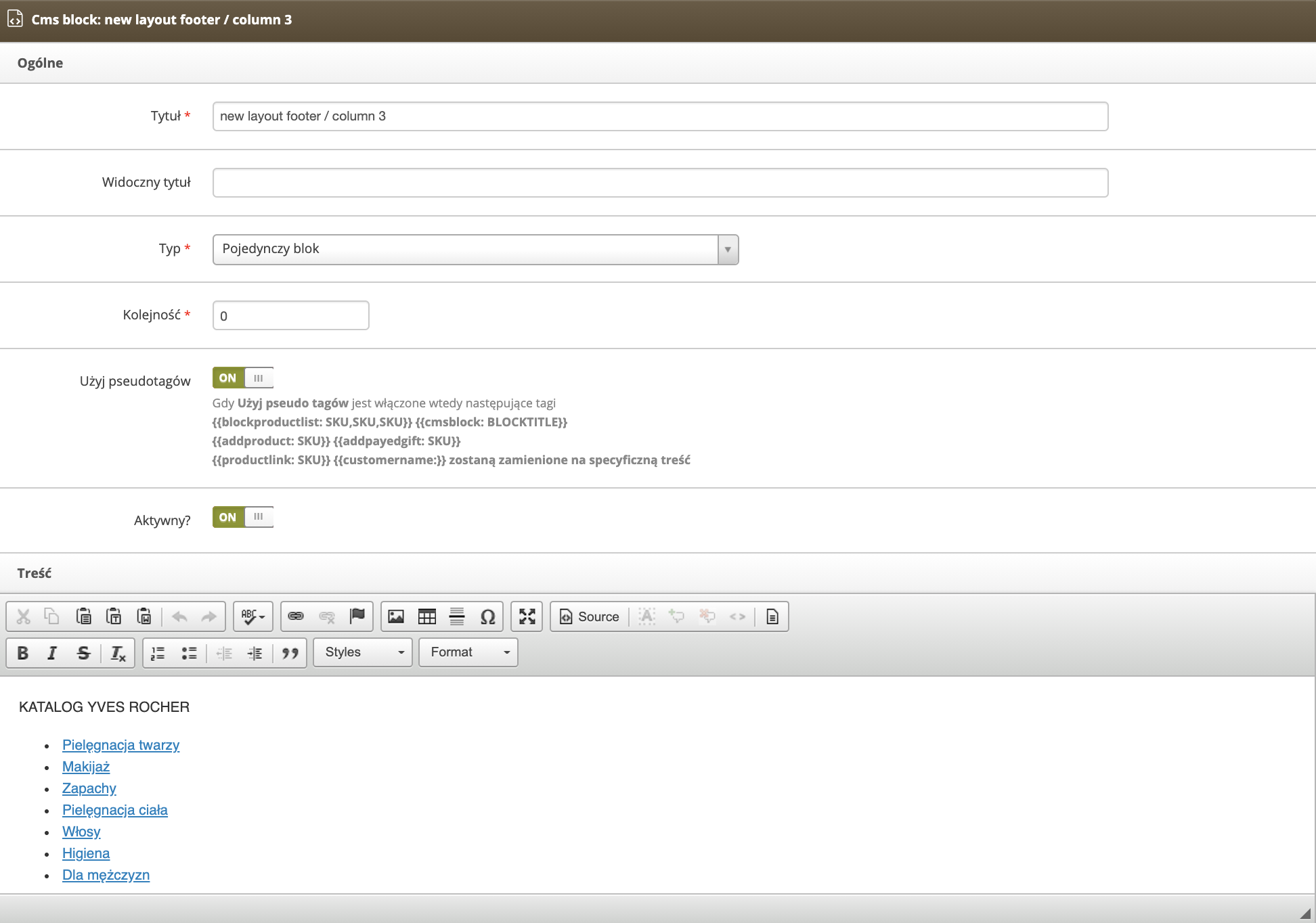 |
| *Wizualizacja widoku Popraw blok (new layout footer / column 3) w panelu administracyjnym* |
| 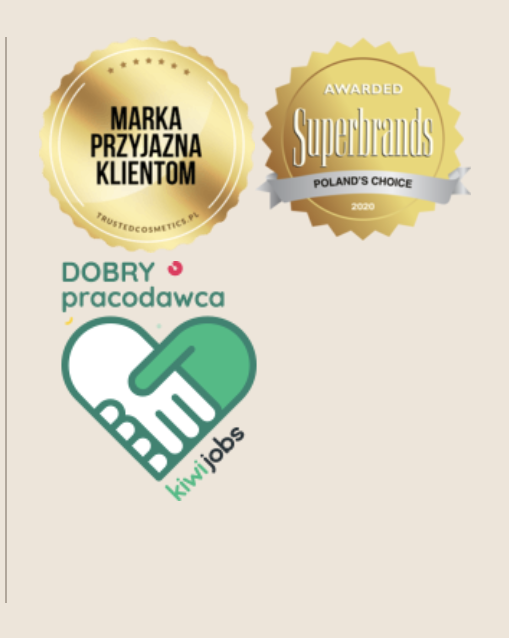 |
| *Wizualizacja CMS bloku (new layout footer / column 4) na witrynie sklepu* |
| 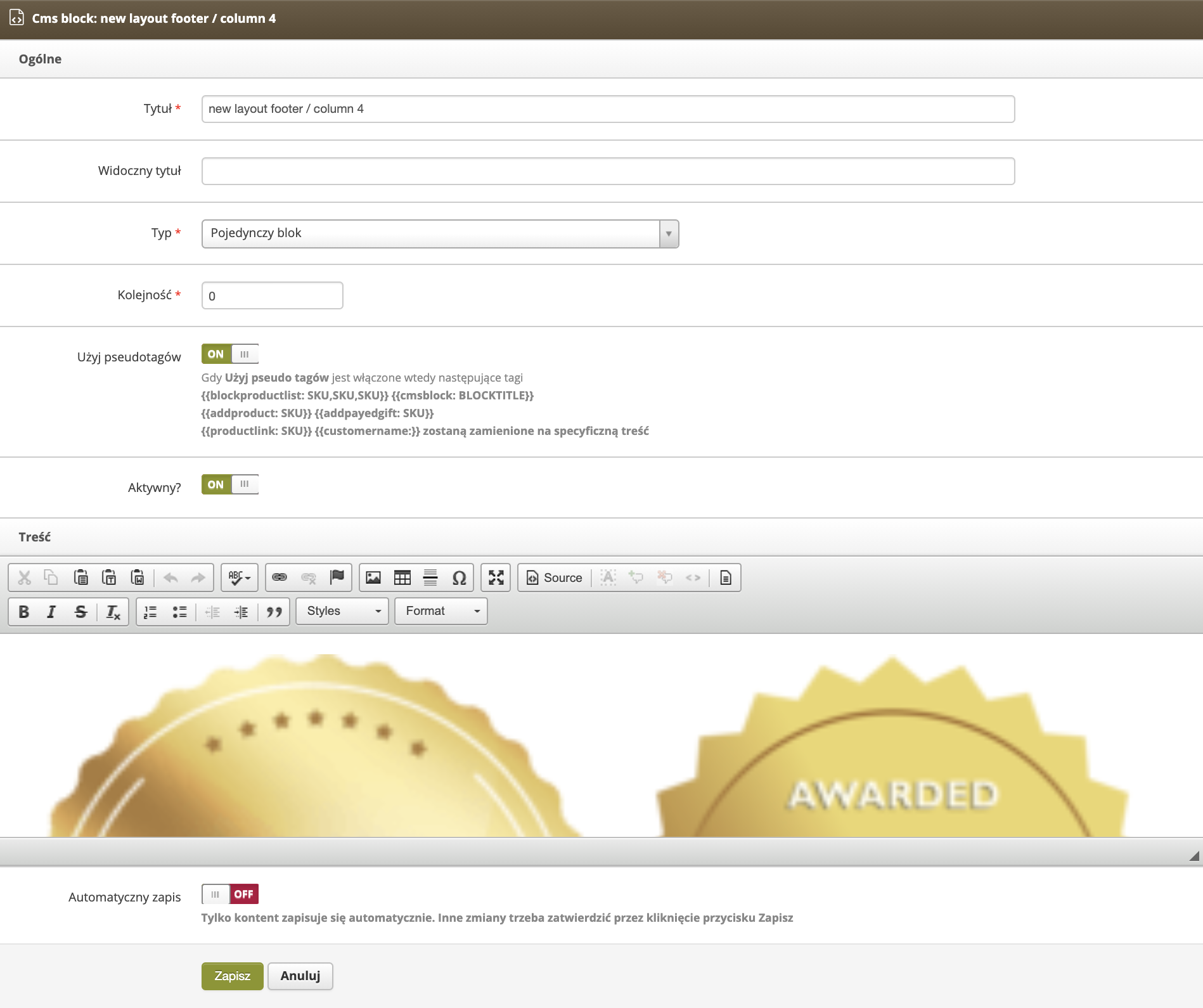 |
| *Wizualizacja widoku Popraw blok (new layout footer / column 4) w panelu administracyjnym* |
|  |
| *Wizualizacja CMS bloku (new layout footer / legal info) na witrynie sklepu* |
| 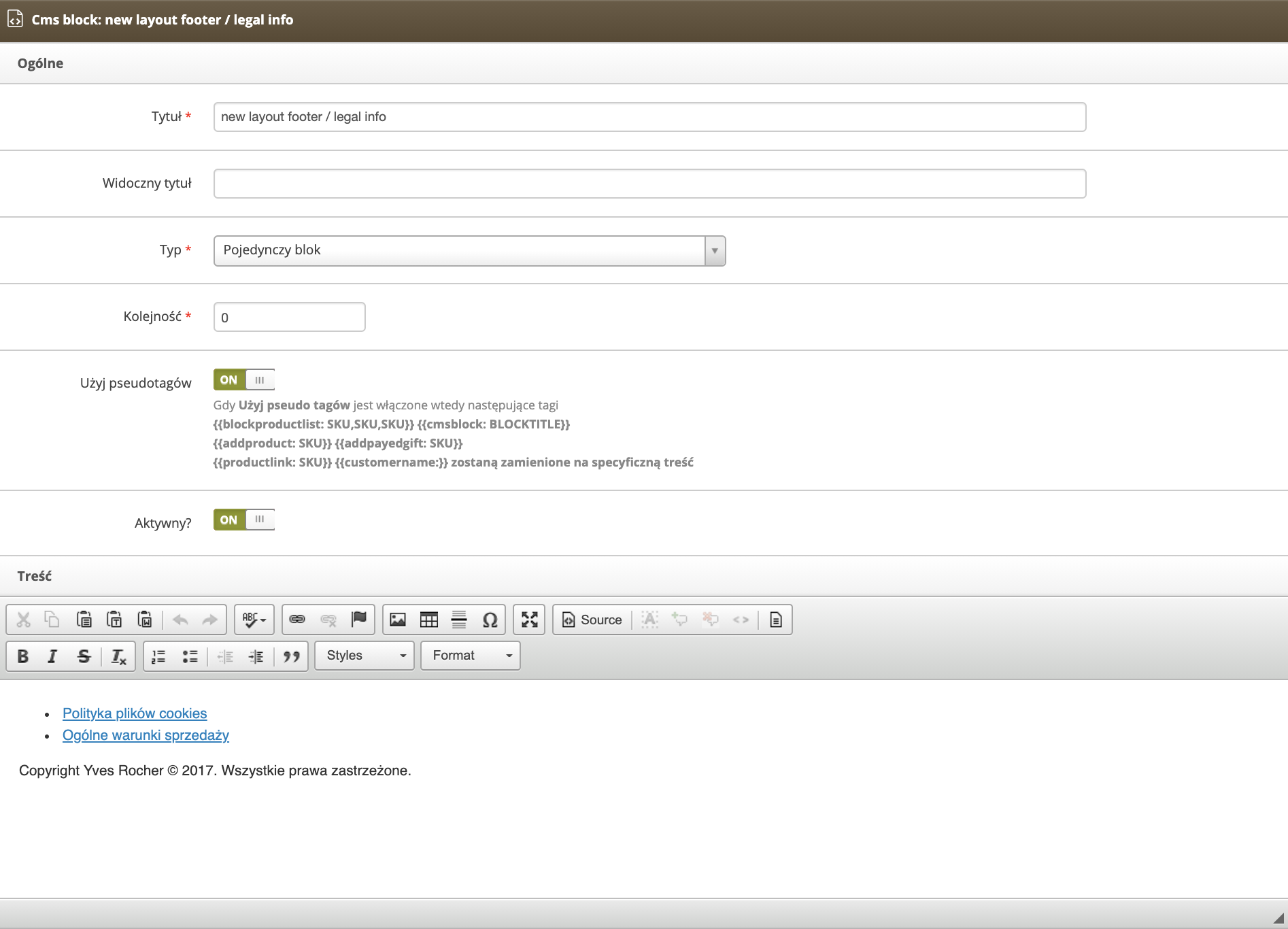 |
| *Wizualizacja widoku Popraw blok (new layout footer / legal info) w panelu administracyjnym* |
|  |
| *Wizualizacja CMS bloku (desktop / footer / green footer) na witrynie sklepu* |
| 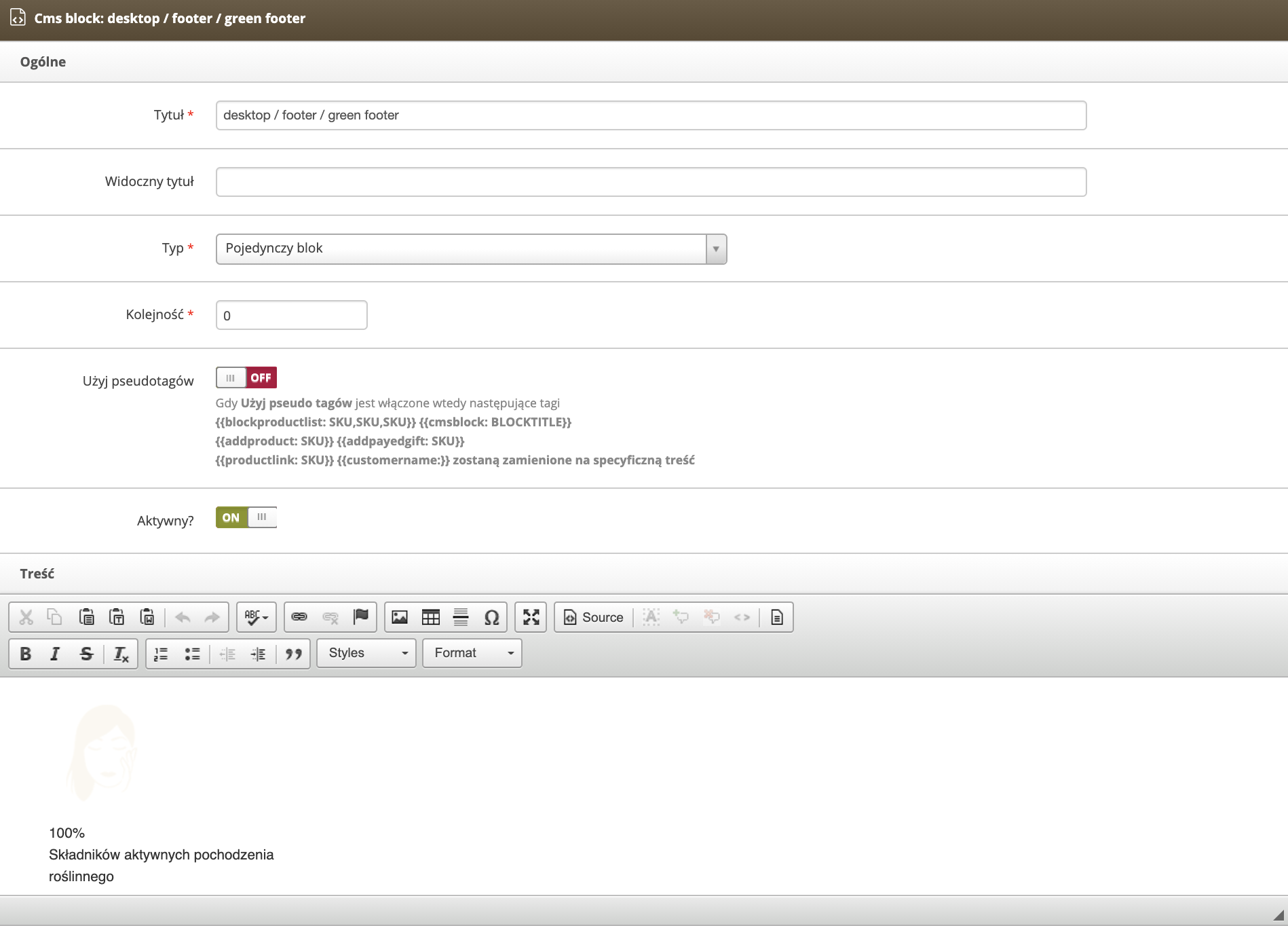 |
| *Wizualizacja widoku Popraw blok (desktop / footer / green footer) w panelu administracyjnym* |
|  |
| *Wizualizacja CMS bloku (desktop / footer / green footer) na witrynie sklepu* |
| 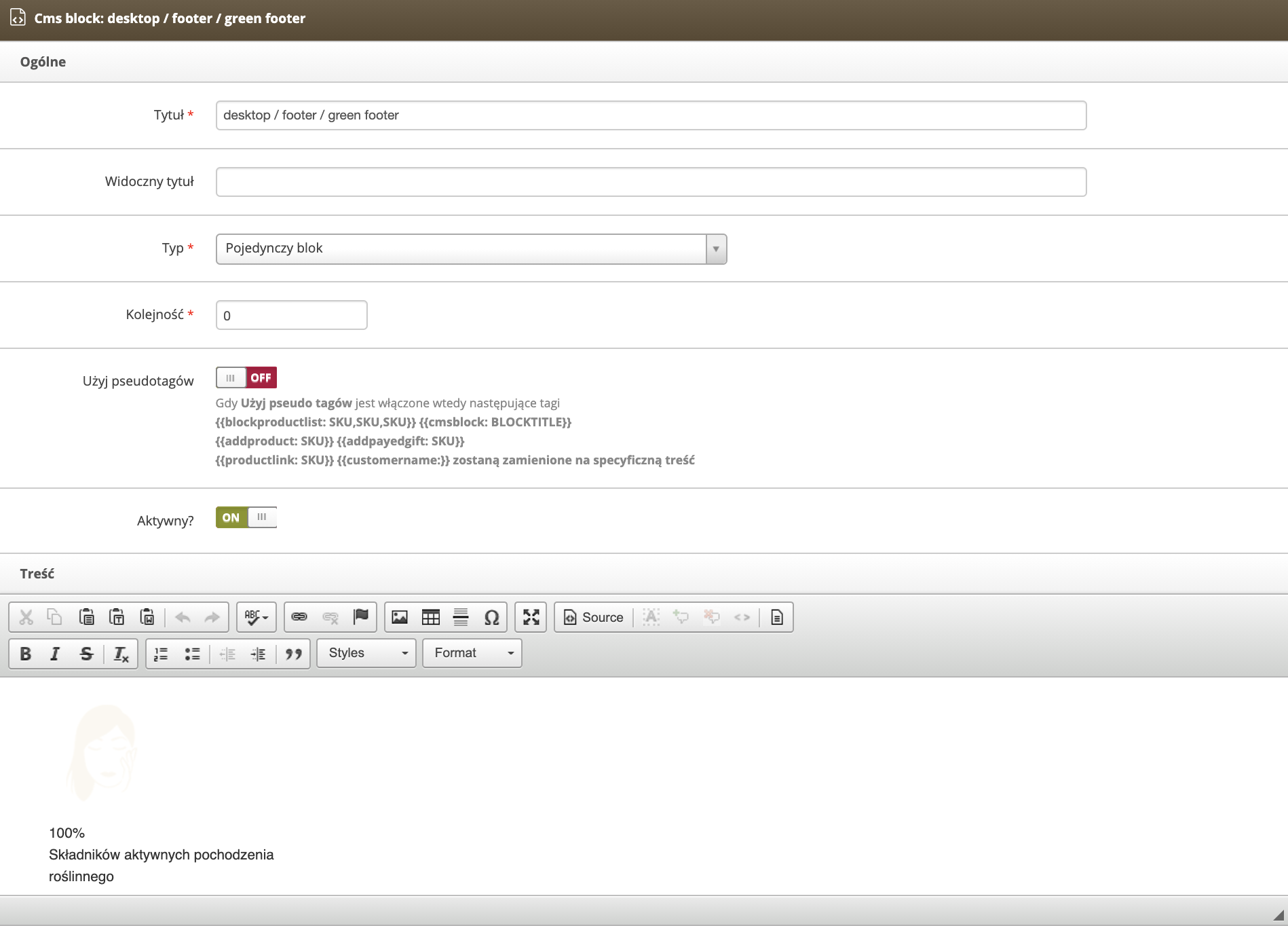 |
| *Wizualizacja widoku Popraw blok (desktop / footer / green footer) w panelu administracyjnym* |
|  |
| *Wizualizacja CMS bloku (mobile / footer / green footer) na witrynie sklepu* |
| 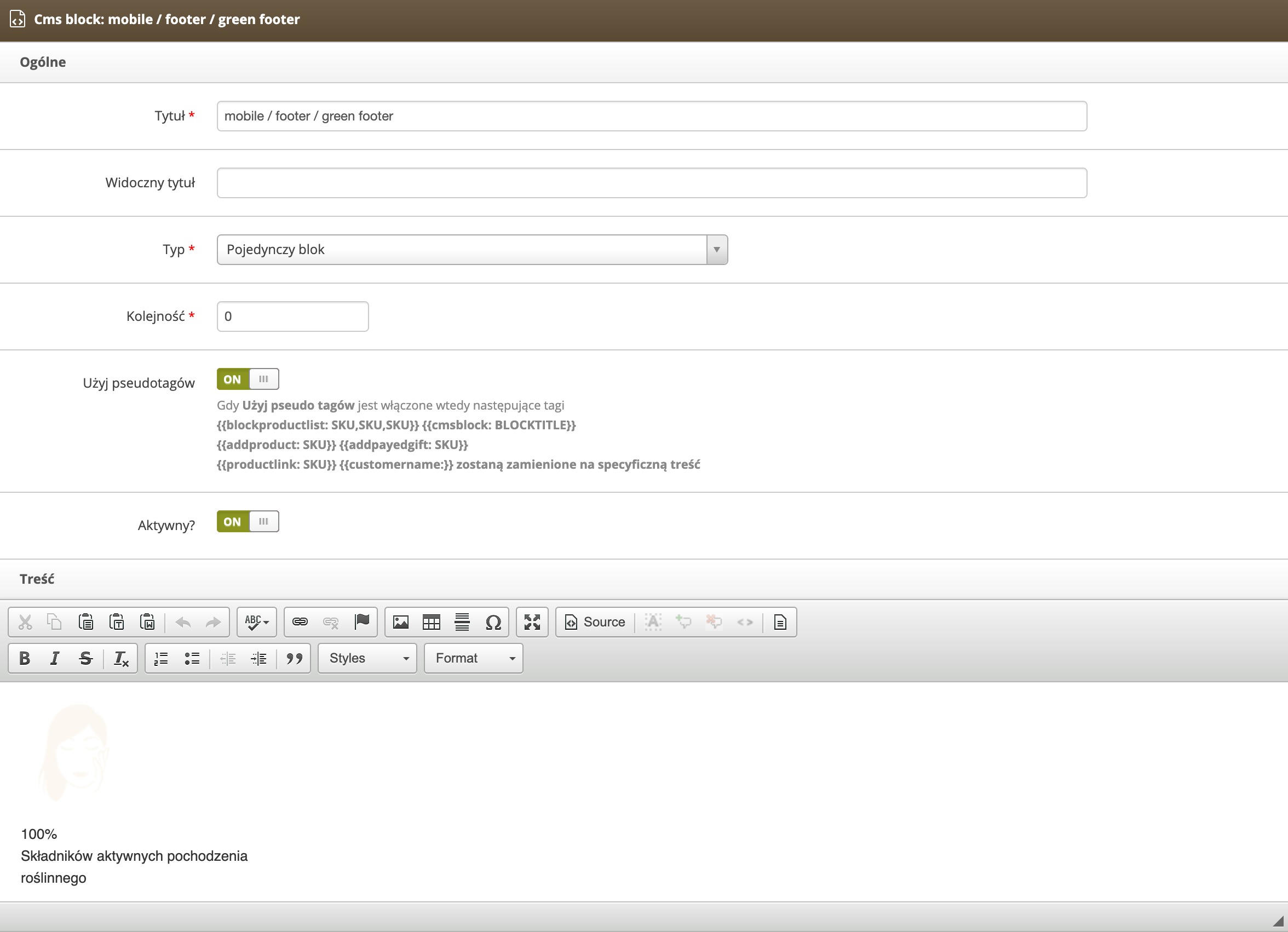 |
| *Wizualizacja widoku Popraw blok (mobile / footer / green footer) w panelu administracyjnym* |
| 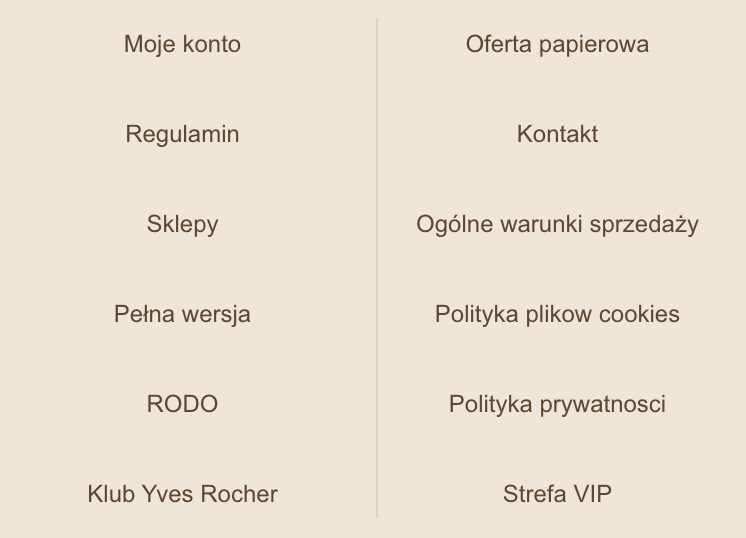 |
| *Wizualizacja CMS bloku (mobile footer navigation) na witrynie sklepu* |
| 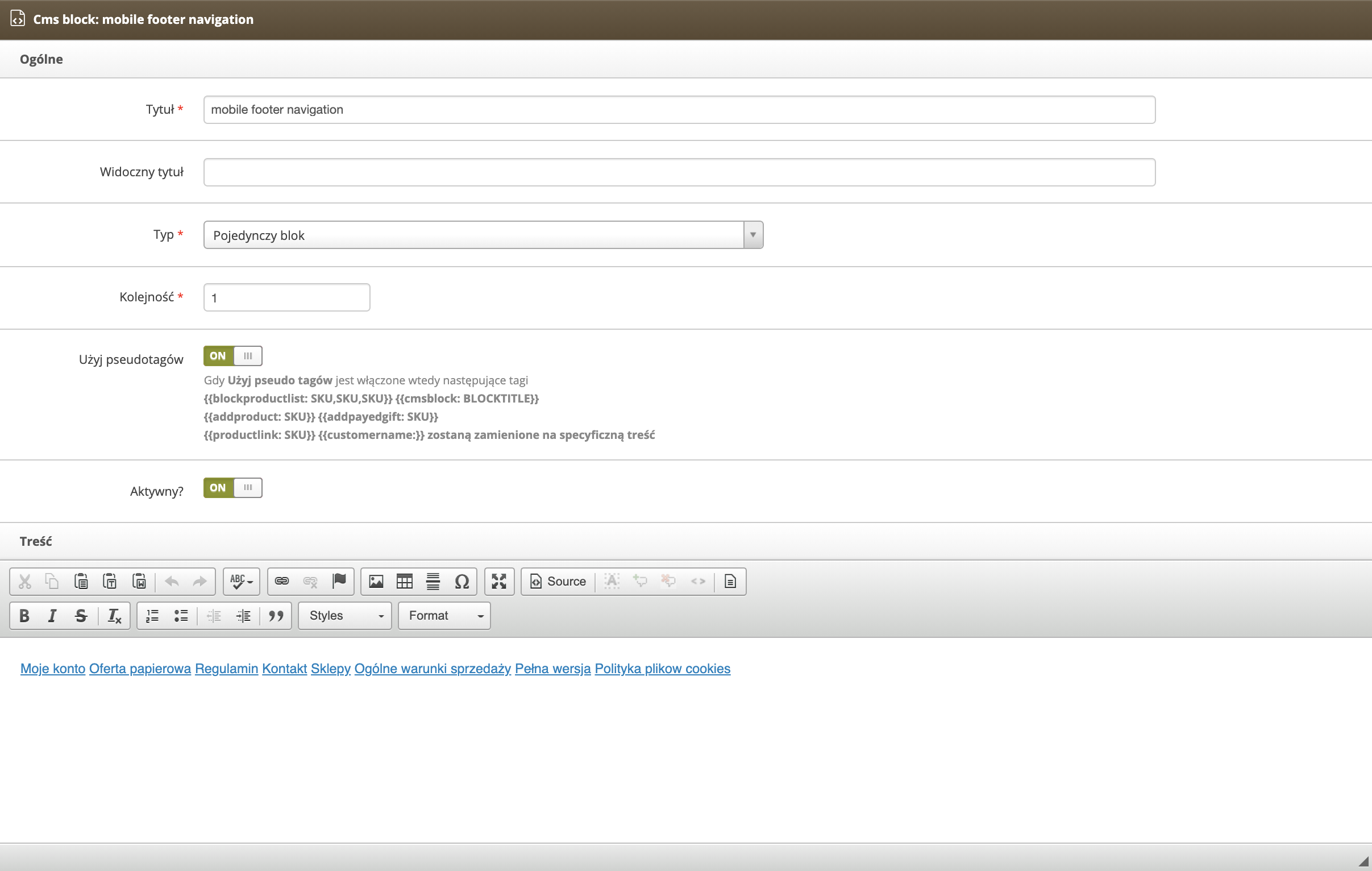 |
| *Wizualizacja widoku Popraw blok (mobile footer navigation) w panelu administracyjnym* |